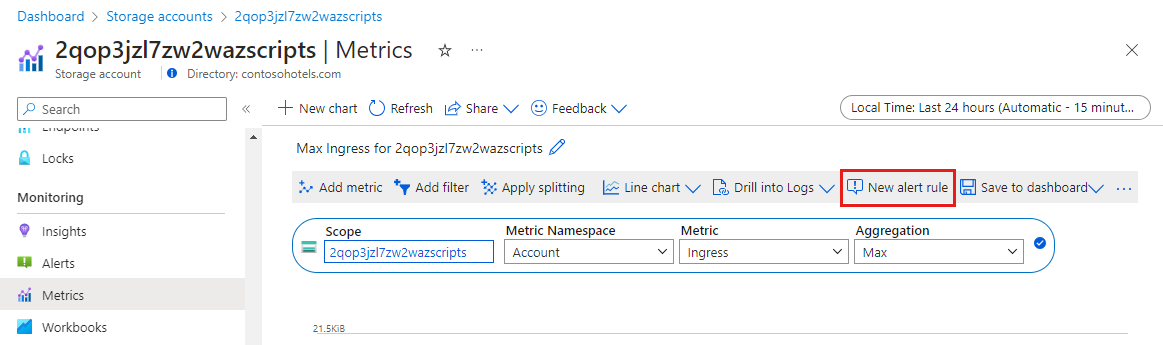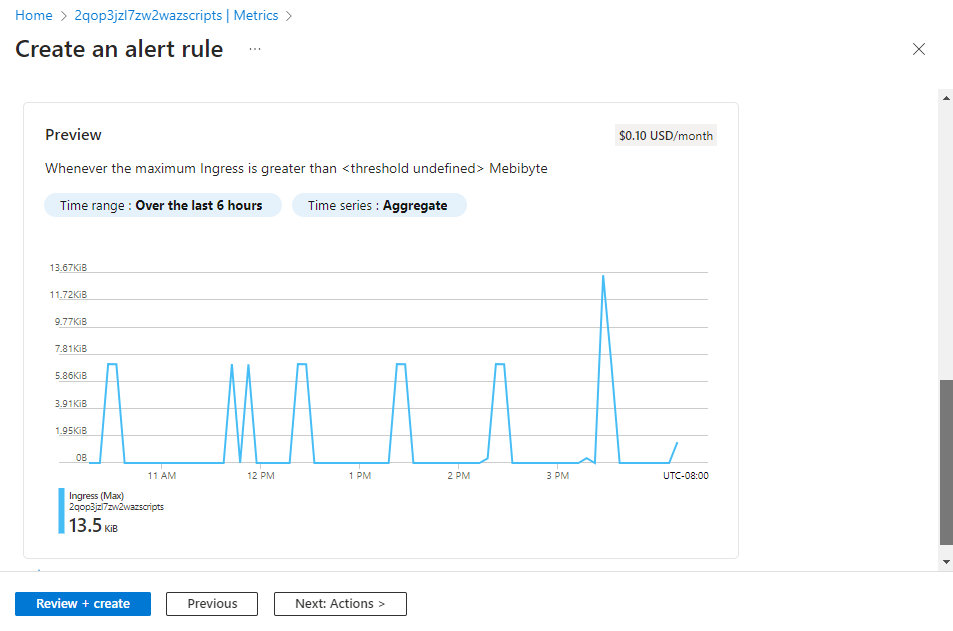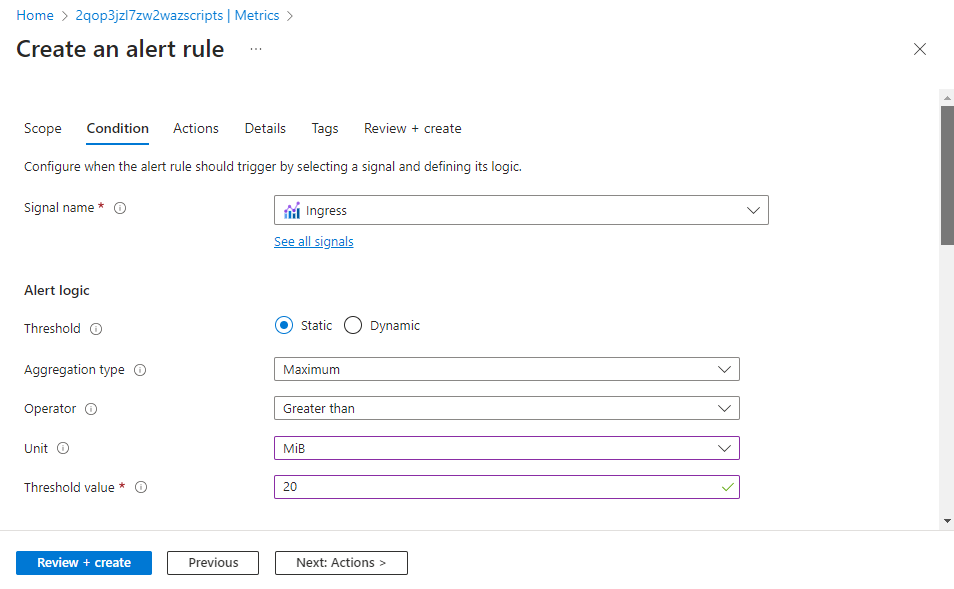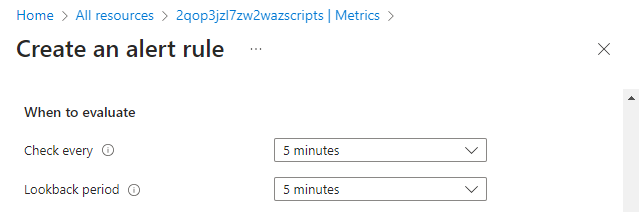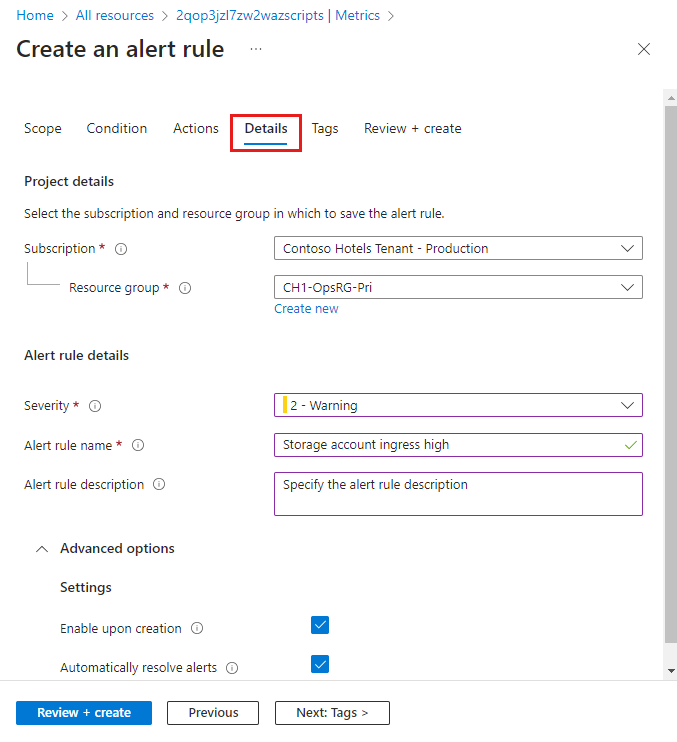Not
Bu sayfaya erişim yetkilendirme gerektiriyor. Oturum açmayı veya dizinleri değiştirmeyi deneyebilirsiniz.
Bu sayfaya erişim yetkilendirme gerektiriyor. Dizinleri değiştirmeyi deneyebilirsiniz.
İzleme verilerinizde önemli koşullar belirlendiğinde Azure İzleyici uyarıları size durumu önceden bildirir. Ölçüm uyarı kuralları, Azure kaynağındaki bir ölçüm değeri eşiği aştığında bir uyarı oluşturur.
Bu öğreticide aşağıdakilerin nasıl yapılacağını öğreneceksiniz:
- Ölçümler gezgininden bir metrik uyarı kuralı oluşturma
- Uyarı eşiğini yapılandırma
- Bildirim ayrıntılarını tanımlamak için eylem grubu oluşturma
Önkoşullar
Bu öğreticiyi tamamlamak için ihtiyacınız olanlar:
İzlenecek bir Azure kaynağı. Azure aboneliğinizde ölçümleri destekleyen herhangi bir kaynağı kullanabilirsiniz. Bir kaynağın ölçümleri destekleyip desteklemediğini belirlemek için Azure portalındaki menüsüne gidin ve menünün İzleme bölümünde Ölçümler seçeneğinin olduğunu doğrulayın.
Uyarı vermek istediğiniz bir veya daha fazla ölçümü içeren ölçüm gezginindeki grafik. Eğitimi Tamamla: Azure kaynağının ölçümlerini analiz et.
Yeni uyarı kuralı oluşturma
Ölçüm gezgininde Yeni uyarı kuralı'nı tıklatın. Kural, hedef nesne ve ölçüm gezgininde seçtiğiniz ölçümle önceden yapılandırılır.
Uyarı mantığını yapılandırma
Kaynak zaten seçili olacaktır. Uyarı kuralı için eşik değerini ve diğer ayrıntıları belirtmek için sinyal mantığını değiştirmeniz gerekir.
Bu ayarları görüntülemek için Koşul sekmesini seçin.
Grafik, seçilen sinyalin zaman içindeki değerini gösterir, böylece uyarının ne zaman tetiklendiğini görebilirsiniz. Siz sinyal mantığını belirttikçe bu grafik güncelleştirilir.
Uyarı mantığı koşula ve değerlendirme süresine göre tanımlanır. Bu koşul doğru olduğunda uyarı tetikleniyor. Uyarı kuralınız için bir Eşik değeri sağlayın ve ihtiyacınız olan mantığı tanımlamak için İşleç ve Toplama türünü değiştirin.
Varsayılan zaman ayrıntı düzeyini kabul edebilir veya gereksinimlerinize göre değiştirebilirsiniz. Her kontrol, uyarı kuralının koşulun karşılanıp karşılanmadığını ne sıklıkta kontrol edeceğini tanımlar. Geri arama dönemi , toplanan değerlerin toplandığı zaman aralığını tanımlar. Örneğin, her 5 dakikada bir son 5 dakikaya bakarsınız.
Sinyal mantığını yapılandırmayı bitirdiğinizde, eylemleri yapılandırmak için İleri: Eylemler'e > veya Eylemler sekmesine tıklayın.
Eylemleri yapılandırma
Eylem grupları , e-posta veya SMS iletisi gönderme gibi bir uyarı tetiklendiğinde yapılması gereken eylemler kümesini tanımlar.
Eylemleri yapılandırmak için Eylemler sekmesini seçin.
Uyarı kuralına bir eylem grubu eklemek için Eylem gruplarını seç'e tıklayın.
Aboneliğinizde seçecek bir eylem grubunuz yoksa, yeni bir eylem grubu oluşturmak için Eylem grubu oluştur'a tıklayın.
Eylem grubu için bir Abonelik ve Kaynak grubu seçin ve portalda görünecek bir Eylem grubu adı ve e-posta ve SMS bildirimlerinde görünecek bir Görünen ad verin.
Bildirimler sekmesini seçin ve uyarı tetiklendiğinde uygun kişileri bilgilendirmek için bir veya daha fazla yöntem ekleyin.
Ayrıntıları yapılandırma
Ayrıntılar sekmesini seçin ve uyarı kuralı için farklı ayarları yapılandırın.
- Uyarı tetiklendiğinde görüntüleneceği için açıklayıcı olması gereken uyarı kuralı adı .
- İsteğe bağlı olarak, uyarının ayrıntılarına dahil edilen bir Uyarı kuralı açıklaması sağlayın.
- Abonelik ve Kaynak grubu, uyarı kuralının depolanacağı yer. Bunun, izlediğiniz kaynakla aynı kaynak grubunda olması gerekmez.
- Uyarının önem derecesi. Önem derecesi, benzer göreli öneme sahip uyarıları gruplandırmanıza olanak tanır. Yanıt vermeyen bir sanal makine için Hata ciddiyet derecesi uygundur.
- Gelişmiş seçenekler altında, Oluşturulurken etkinleştirin kutusunu işaretli tutun.
- Gelişmiş seçenekler altında, Uyarıları otomatik olarak çözümle kutusunun işaretli kalmasını sağlayın. Bu, uyarının durum bilgisi olmasını sağlar ve bu da koşul artık karşılanmadığında uyarının çözümlendiği anlamına gelir.
Gözden Geçir + oluştur'a ve ardından Oluştur'a tıklayarak uyarı kuralını oluşturun.
Uyarıyı görüntüleme
Bir uyarı tetiklendiğinde, eylem gruplarına herhangi bir bildirim gönderir. Uyarıyı Azure portalında da görüntüleyebilirsiniz.
Kaynağın menüsünden Uyarılar'ı seçin. Kaynaklar için açık uyarılar varsa, bunlar görünüme eklenir.
Bu önem derecesine sahip uyarıları göstermek için bir önem derecesine tıklayın. Yalnızca açık uyarıları görüntülemek için Kullanıcı yanıtını seçin ve Kapalı'nın seçimini kaldırın.
Ayrıntılarını görüntülemek için uyarının adına tıklayın.
Sonraki adımlar
Artık bir Azure kaynağı için bir ölçüm uyarısı oluşturmayı öğrendiğinize göre, günlük verilerini toplamak için aşağıdaki kılavuzlardan birini kullanın.